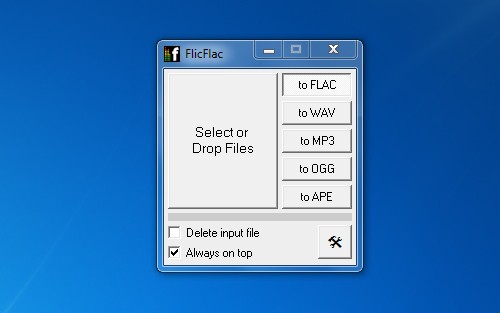
Scaricare musica da Internet è ormai diventata una prassi per quasi tutte le persone in possesso di un computer e di una connessione ad Internet. Spesso però capita di scaricare dei brani che non sono compatibili con i dispositivi sui quali li si vuole ascoltare (es file OGG non compatibili con i lettori MP3) di cadere nel panico per questo. Oggi siamo qui per farvi evitare situazioni del genere grazie a una semplicissima guida su come convertire musica in tutti i principali formati di file audio.
Per la guida di oggi abbiamo deciso di parlarvi di FlicFlac, un programma gratis e no-install (che non richiede installazioni per poter funzionare) estremamente facile da utilizzare che permette di convertire musica da e verso tutti i più diffusi formati di file audio: dai classici MP3 ai FLAC, passando per i mastodontici WAV, gli OGG e gli APE. Vi va di provarlo?
Allora collegatevi subito sul sito Internet ufficiale di FlicFlac e cliccate sul pulsante verde Download FlicFlac per avviare il download del programma. Al termine dello scaricamento (dovrebbe durare pochissimo, considerata la leggerezza dell’applicazione), aprite l’archivio flicflac.zip, estraetene il contenuto in una cartella di vostra preferenza ed avviate l’applicativo FlicFlac.exe tramite doppio click su di esso.
Ci siamo, ora potete già scoprire come convertire musica con questo programma. Tutto quello che vi rimane da fare è, infatti, cliccare sul pulsante relativo al formato di destinazione in cui volete convertire i vostri brani musicali (es. MP3, OGG, ecc.) e trascinare i file audio da convertire all’interno dell’area Select or Drop Files. In alternativa si può anche cliccare sulla voce e selezionare normalmente i file da convertire.
A questo punto, FlicFlac avvierà il processo di conversione (vedrete la barra di avanzamento in basso) e salverà le versioni convertite dei brani nella cartella di origine dei file audio originali. Per impostare qualità dei file di output e regolare altre impostazioni del programma, basta cliccare sull’icona con la chiave inglese e il martello che si trova in basso a destra. Buone conversioni audio a tutti!
